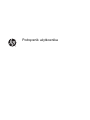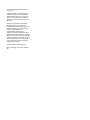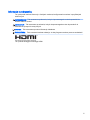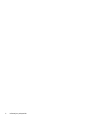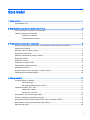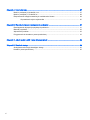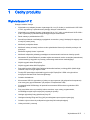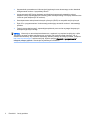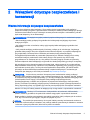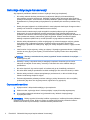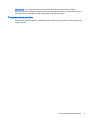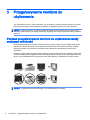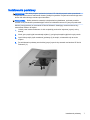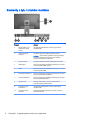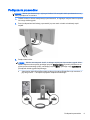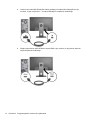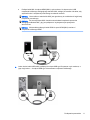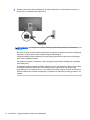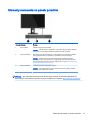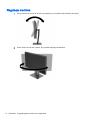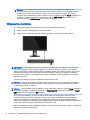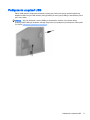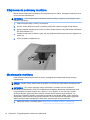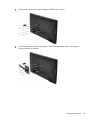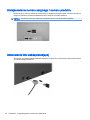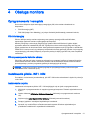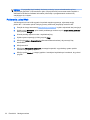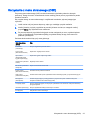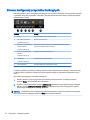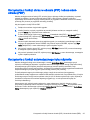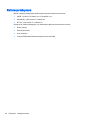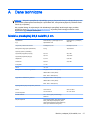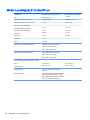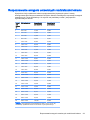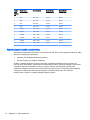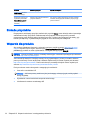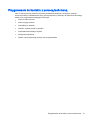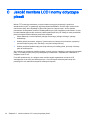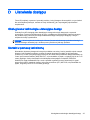HP Z24s 23.8-inch IPS UHD Display Instrukcja obsługi
- Kategoria
- Telewizory
- Typ
- Instrukcja obsługi

Podręcznik użytkownika

© 2014 Hewlett-Packard Development
Company, L.P.
HDMI, logo HDMI oraz interfejs HDMI są
znakami towarowymi lub zastrzeżonymi
znakami HDMI Licensing LLC. Microsoft i
Windows to zarejestrowane w Stanach
Zjednoczonych znaki towarowe grupy firm
Microsoft.
Informacje zamieszczone w niniejszym
dokumencie mogą ulec zmianie bez
powiadomienia. Jedyne gwarancje, jakie są
udzielane przez firmę HP na jej produkty i
usługi, są jawnie określone w
oświadczeniach gwarancyjnych
dołączonych do takich produktów i usług.
Żadne sformułowanie zawarte w niniejszej
dokumentacji nie może być traktowane jako
dodatkowa gwarancja. Firma HP nie ponosi
żadnej odpowiedzialności za błędy bądź
przeoczenia techniczne lub edytorskie w
niniejszej dokumentacji.
Wydanie pierwsze: Październik 2014
Numer katalogowy dokumentu: 797868–
241

Informacje o podręczniku
Ten podręcznik zawiera informacje o funkcjach monitora, konfigurowaniu monitora i specyfikacjach
technicznych.
OSTRZEŻENIE! Tak oznaczane są zalecenia, których nieprzestrzeganie może doprowadzić do
obrażeń ciała lub śmierci.
OSTROŻNIE: Tak oznaczane są zalecenia, których nieprzestrzeganie może doprowadzić do
uszkodzenia sprzętu lub utraty danych.
UWAGA: Tak oznaczane są ważne informacje dodatkowe.
WSKAZÓWKA: Takie oznaczenie tekstu wskazuje, że dany fragment zawiera pomocne wskazówki.
Ten produkt obsługuje technologię HDMI.
iii

iv Informacje o podręczniku

Spis treści
1 Cechy produktu ................................................................................................................................................. 1
Wyświetlacze HP Z .............................................................................................................................. 1
2 Wskazówki dotyczące bezpieczeństwa i konserwacji ....................................................................................... 3
Ważne informacje dotyczące bezpieczeństwa ..................................................................................... 3
Instrukcje dotyczące konserwacji ......................................................................................................... 4
Czyszczenie monitora .......................................................................................................... 4
Transportowanie monitora ................................................................................................... 5
3 Przygotowywanie monitora do użytkowania ..................................................................................................... 6
Podczas przygotowywania monitora do użytkowania należy zachować ostrożność ........................... 6
Instalowanie podstawy ......................................................................................................................... 7
Elementy z tyłu i z boków monitora ...................................................................................................... 8
Podłączanie przewodów ....................................................................................................................... 9
Elementy sterowania na panelu przednim ......................................................................................... 13
Regulacja monitora ............................................................................................................................ 14
Włączanie monitora ............................................................................................................................ 16
Podłączanie urządzeń USB ................................................................................................................ 17
Zdejmowanie podstawy monitora ....................................................................................................... 18
Montowanie monitora ......................................................................................................................... 18
Umiejscowienie numeru seryjnego i numeru produktu ....................................................................... 20
Instalowanie linki zabezpieczającej .................................................................................................... 20
4 Obsługa monitora ............................................................................................................................................ 21
Oprogramowanie i narzędzia ............................................................................................................. 21
Plik informacyjny ................................................................................................................ 21
Plik dopasowywania kolorów obrazu ................................................................................. 21
Instalowanie plików .INF i .ICM .......................................................................................................... 21
Instalowanie z dysku .......................................................................................................... 21
Pobieranie z sieci Web ...................................................................................................... 22
Korzystanie z menu ekranowego (OSD) ............................................................................................ 23
Zmiana konfiguracji przycisków funkcyjnych ...................................................................................... 24
Korzystanie z funkcji obraz-w-obrazie (PIP) i obraz-obok-obrazu (PBP) ........................................... 25
Korzystanie z funkcji automatycznego trybu uśpienia ........................................................................ 25
Kalibracja fabryczna ........................................................................................................................... 26
v

Załącznik A Dane techniczne ............................................................................................................................. 27
Model o przekątnej 23,8 cala/60,4 cm ................................................................................................ 27
Model o przekątnej 31,5 cala/80 cm ................................................................................................... 28
Rozpoznawanie wstępnie ustawionych rozdzielczości ekranu .......................................................... 29
Wprowadzanie trybów użytkownika ................................................................................... 30
Załącznik B Wsparcie techniczne i rozwiązywanie problemów ......................................................................... 31
Rozwiązywanie najczęściej spotykanych problemów ........................................................................ 31
Blokada przycisków ............................................................................................................................ 32
Wsparcie dla produktu ........................................................................................................................ 32
Przygotowanie do kontaktu z pomocą techniczną ............................................................................. 33
Załącznik C Jakość monitora LCD i normy dotyczące pikseli ............................................................................ 34
Załącznik D Ułatwienia dostępu ......................................................................................................................... 35
Obsługiwane technologie ułatwiające dostęp ..................................................................................... 35
Kontakt z pomocą techniczną ............................................................................................................ 35
vi

1 Cechy produktu
Wyświetlacze HP Z
Dostępne modele i funkcje:
●
Wyświetlacz o przekątnej obszaru użytecznego 60,4 cm (23,8 cala), o rozdzielczości UHD 3840
x 2160, wyposażony w pełnoekranową obsługę niższych rozdzielczości
●
Wyświetlacz o przekątnej obszaru użytecznego 80 cm (31,5 cala), o rozdzielczości UHD 3840 x
2160, wyposażony w pełnoekranową obsługę niższych rozdzielczości
●
Panel matowy z podświetleniem LED
●
Szeroki kąt widzenia umożliwiający spoglądanie na monitor z pozycji siedzącej lub stojącej oraz
z lewej lub prawej strony
●
Możliwość pochylenia ekranu
●
Możliwość zmiany orientacji monitora w celu wyświetlenia informacji w układzie poziomym lub
pionowym
●
Możliwość regulacji obrotu i wysokości
●
Możliwość odłączenia podstawy pozwalająca na zamocowanie monitora w dowolny sposób
●
Mocowanie HP Quick Release 2 pozwala szybko zamontować monitor na stojaku (zatrzaskowo)
i zdemontować go wygodnie za pomocą przesuwnego mechanizmu zwalniającego.
●
Wejście sygnału wideo DisplayPort
●
Wejście sygnału wideo Mini-DisplayPort
●
Dwa wejścia wideo HDMI (High Definition Multimedia Interface) z obsługą MHL (Mobile High-
Definition Link) na drugim wejściu HDMI
●
Funkcja PIP pozwalająca wyświetlać sygnał z wejść DisplayPort i HDMI w drugim oknie o
mniejszych rozmiarach lub obok okna głównego
●
Gniazdo słuchawkowe
●
Koncentrator USB 3.0 wyposażony w jeden port typu upstream (do połączenia z komputerem)
oraz cztery porty typu downstream (do połączeń z urządzeniami USB)
●
W zestawie kabel USB służący do łączenia koncentratora USB monitora z gniazdem USB
komputera
●
Pięć przycisków menu na przedniej ściance monitora, w tym cztery programowalne,
umożliwiające szybki wybór najczęściej używanych operacji
●
Obsługa opcjonalnej listwy głośnikowej firmy HP
●
Obsługa technologii Plug and Play (jeśli jest obsługiwana przez system operacyjny)
●
Gniazdo z tyłu monitora do podłączenia opcjonalnej linki zabezpieczającej
●
Uchwyt na kable i przewody
Wyświetlacze HP Z 1

●
Usprawnienia wprowadzone w kilku wersjach językowych menu ekranowego w celu ułatwienia
konfigurowania monitora i optymalizacji ekranu
●
Oprogramowanie HP Display Assistant umożliwiające dostosowanie ustawień monitora i
włączenie funkcji zapobiegających kradzieży (patrz instrukcja obsługi
HP Display Assistant User
Guide
na dysku dołączonym do monitora).
●
Szerokopasmowe zabezpieczenie danych cyfrowych (HDCP) ze wszystkich wejść cyfrowych
●
Dysk CD z oprogramowaniem i dokumentacją zawierający sterowniki monitora i dokumentację
produktu
●
Funkcja oszczędzania energii, zapewniająca spełnianie przez monitor wymagań dotyczących
zmniejszonego zużycia energii
UWAGA: Informacje na temat bezpieczeństwa oraz o zgodności z przepisami znajdują się w pliku
Informacje na temat produktu
zamieszczonym na dysku, jeśli dysk taki został dołączony, lub w
zestawie dokumentacji. Aby odszukać aktualizacje instrukcji obsługi dla danego produktu, przejdź do
http://www.hp.com/support i wybierz swój kraj. Wybierz pozycję Sterowniki i oprogramowanie a
następnie postępuj zgodnie z instrukcjami wyświetlanymi na ekranie.
2 Rozdział 1 Cechy produktu

2 Wskazówki dotyczące bezpieczeństwa i
konserwacji
Ważne informacje dotyczące bezpieczeństwa
Do monitora dołączono kabel zasilający. W przypadku użycia innego kabla źródło zasilania i
połączenia muszą być zgodne z tym monitorem. Informacje o właściwym kablu zasilającym dla tego
monitora można znaleźć w części
Informacje na temat produktu
na dysku z multimediami, jeśli taki
dysk został dołączony, lub w dokumentacji.
OSTRZEŻENIE! Ze względu na ryzyko porażenia prądem elektrycznym lub uszkodzenia sprzętu:
• Kabel zasilający należy podłączyć do gniazdka sieci elektrycznej znajdującego się w łatwo
dostępnym miejscu.
• Aby odłączyć monitor od zasilania, należy wyjąć wtyczkę kabla zasilającego z gniazdka sieci
elektrycznej.
• Jeśli przewód zasilający posiada wtyczkę 3-bolcową, podłącz go do uziemionego 3-stykowego
gniazdka elektrycznego. Nie wolno wyłączać bolca uziemienia wtyczki, na przykład podłączając do
niej przejściówkę 2-bolcową. Bolec uziemienia pełni ważną funkcję zabezpieczającą.
Ze względów bezpieczeństwa na przewodach połączeniowych i kablach zasilających nie należy
umieszczać żadnych przedmiotów. Kable należy ułożyć w taki sposób, aby nikt nie mógł
przypadkowo na nie nadepnąć ani się o nie potknąć. Nie należy ciągnąć za kable ani przewody.
Podczas odłączania kabla zasilającego od gniazda sieci elektrycznej należy go chwycić za wtyczkę.
Aby zmniejszyć ryzyko doznania poważnych obrażeń ciała, należy zapoznać się z podręcznikiem
Bezpieczeństwo i komfort pracy
. Opisano w nim prawidłową organizację pracy, pozycję przy pracy
oraz zalecane sposoby pracy i ochrony zdrowia użytkowników komputerów, jak również ważne
informacje na temat zasad bezpieczeństwa obsługi urządzeń elektrycznych i mechanicznych.
Podręcznik jest dostępny w sieci Web pod adresem http://www.hp.com/ergo.
OSTROŻNIE: W celu ochrony monitora i komputera przed uszkodzeniem należy podłączyć
wszystkie kable zasilające komputera i jego urządzeń zewnętrznych (np. monitora, drukarki, skanera)
do urządzenia ochrony przeciwprzepięciowej, np. do listwy zasilającej lub zasilacza awaryjnego UPS
(Uninterruptible Power Supply). Nie wszystkie listwy zasilające zapewniają ochronę
przeciwprzepięciową; na listwie musi znajdować się odpowiednia informacja o obecności takiej
ochrony. Producenci prowadzący politykę wymiany uszkodzonego sprzętu (Damage Replacement
Policy) wymieniają sprzęt, w przypadku gdy ochrona przeciwprzepięciowa ich urządzeń zawiedzie.
Monitor LCD firmy HP należy ustawić na nadającym się do tego meblu o odpowiednich rozmiarach.
OSTRZEŻENIE! Monitory LCD umieszczone nieodpowiednio na kredensach, biblioteczkach,
półkach, biurkach, głośnikach, skrzyniach lub wózkach mogą spaść i spowodować obrażenia.
Należy zadbać o właściwe poprowadzenie wszystkich przewodów i kabli podłączonych do monitora
LCD, aby nie można ich było ciągnąć, chwytać ani potykać się o nie.
UWAGA: Ten produkt jest przeznaczony do rozrywki. Należy rozważyć umieszczenie monitora w
środowisku o kontrolowanym oświetleniu, aby uniknąć zakłóceń powodowanych światłem z otoczenia
i odbiciami od jasnych powierzchni, które tworzą odbicia na ekranie.
Ważne informacje dotyczące bezpieczeństwa 3

Instrukcje dotyczące konserwacji
Aby zapewnić prawidłowe działanie monitora i wydłużyć okres jego eksploatacji:
●
Nie należy otwierać obudowy monitora ani podejmować żadnych prób samodzielnego
wykonywania czynności serwisowych. Wszelkich regulacji należy dokonywać tylko zgodnie z
podanymi instrukcjami. Jeżeli monitor nie działa prawidłowo, spadł lub uległ uszkodzeniu, należy
skontaktować się z autoryzowanym dystrybutorem, sprzedawcą lub serwisem produktów firmy
HP.
●
Należy korzystać wyłącznie ze źródeł zasilania i metod połączeń właściwych dla tego monitora
(zostały one określone na etykiecie/tabliczce na monitorze).
●
Suma wartości znamionowych prądu wszystkich urządzeń podłączonych do gniazda sieci
elektrycznej nie może przekraczać wartości znamionowej prądu gniazda elektrycznego;
podobnie suma wartości znamionowych prądu wszystkich urządzeń podłączonych do kabla nie
może przekraczać wartości znamionowej prądu tego kabla. Wartość znamionową prądu
każdego urządzenia (AMPS lub A) można sprawdzić na jego tabliczce znamionowej.
●
Monitor należy zainstalować w pobliżu znajdującego się w łatwo dostępnym miejscu gniazda
sieci elektrycznej. Odłączenie monitora od zasilania polega na wyjęciu wtyczki kabla
zasilającego z gniazda sieci elektrycznej. Nigdy nie należy odłączać monitora, ciągnąc za sam
kabel.
●
Jeżeli monitor nie jest używany, należy go wyłączyć. Używając wygaszacza ekranu i wyłączając
monitor na czas, gdy nie jest używany, można znacznie wydłużyć średni okres eksploatacji
monitora.
UWAGA: Monitory z uszkodzeniem w postaci „wypalenia” obrazu na ekranie nie są objęte
gwarancją firmy HP.
●
Szczeliny i otwory w obudowie służą do wentylacji urządzenia. Otworów tych nie wolno
zakrywać ani zatykać. Przez otwory i szczeliny w obudowie nie wolno wkładać żadnych
przedmiotów.
●
Nie wolno dopuścić, aby monitor spadł, ani umieszczać go na niestabilnej powierzchni.
●
Nie wolno kłaść żadnych przedmiotów na kablu zasilającym. Nie wolno też chodzić po kablu.
●
Monitor należy umieścić w dobrze wentylowanym pomieszczeniu, z dala od źródeł silnego
światła i nadmiernego ciepła lub wilgoci.
●
Podczas zdejmowania podstawy monitora należy go położyć ekranem do dołu na miękkiej
powierzchni (aby ekran nie uległ zarysowaniu, wgnieceniu czy pęknięciu).
Czyszczenie monitora
1. Wyłącz monitor i odłącz kabel zasilający z tyłu urządzenia.
2. Odkurz monitor, wycierając ekran i obudowę miękką i czystą ściereczką antystatyczną.
3. W przypadku większych zabrudzeń użyj mieszanki wody i alkoholu izopropylowego
w proporcjach 50/50.
OSTROŻNIE: Należy spryskać ściereczkę środkiem czyszczącym i zwilżoną ściereczką delikatnie
przetrzeć powierzchnię ekranu. Nigdy nie należy spryskiwać bezpośrednio powierzchni ekranu.
Środek może dostać się za obudowę i uszkodzić elementy elektroniczne.
4 Rozdział 2 Wskazówki dotyczące bezpieczeństwa i konserwacji

OSTROŻNIE: Do czyszczenia ekranu monitora lub obudowy nie należy używać środków
czyszczących, które zawierają składniki na bazie benzyny, takie jak benzen, rozcieńczalnik lub inne
substancje lotne. Chemikalia te mogą spowodować uszkodzenie monitora.
Transportowanie monitora
Należy przechowywać oryginalne opakowanie sprzętu. Będzie ono potrzebne w razie transportu lub
wysyłki monitora.
Instrukcje dotyczące konserwacji 5

3 Przygotowywanie monitora do
użytkowania
Aby zainstalować monitor, należy sprawdzić, czy od monitora, systemu komputerowego oraz innych
podłączonych urządzeń zostało odłączone zasilanie, a następnie wykonać poniższe czynności.
UWAGA: Należy sprawdzić, czy główny wyłącznik zasilania, który znajduje się na panelu tylnym
monitora, został ustawiony w pozycji wyłączonej. Wyłącznik ten służy do wyłączania całego zasilania
monitora.
Podczas przygotowywania monitora do użytkowania należy
zachować ostrożność
Podczas przenoszenia lub trzymania monitora należy zwracać uwagę, aby nie dotykać powierzchni
panelu LCD. Nacisk na panel może spowodować niejednolitość kolorów lub zaburzenia orientacji
ciekłych kryształów. Przywrócenie normalnego stanu ekranu tak uszkodzonego monitora jest
niemożliwe.
Podczas montażu podstawy stojaka należy położyć monitor ekranem do dołu na płaskiej powierzchni,
na której została położona gąbka ochronna lub miękka tkanina. Pozwoli to zapobiec porysowaniu się
ekranu i jego odkształceniom lub pęknięciom oraz uszkodzeniom przycisków na przednim panelu.
UWAGA: Wygląd monitora może odbiegać od przedstawionego na ilustracji.
6 Rozdział 3 Przygotowywanie monitora do użytkowania

Instalowanie podstawy
OSTROŻNIE: Nie należy dotykać powierzchni ekranu LCD. Nacisk na panel może spowodować
niejednolitość kolorów lub zaburzenia orientacji ciekłych kryształów. Przywrócenie normalnego stanu
ekranu tak uszkodzonego monitora jest niemożliwe.
WSKAZÓWKA: Należy dokładnie rozważyć umiejscowienie wyświetlacza, ponieważ przednia
ścianka może powodować przeszkadzające odbicia od oświetlenia otoczenia i jasnych powierzchni.
Monitor jest wyposażony w mocowanie HP Quick Release 2 ułatwiający montaż monitora. Aby
zamontować monitor na stojaku:
1. Umieść panel monitora ekranem do dołu na płaskiej powierzchni wyłożonej czystą i suchą
tkaniną.
2. Wsuń górną część płytki montażowej stojaka (1) pod górną krawędź wgłębienia z tyłu panelu.
3. Opuść dolną część płytki montażowej podstawy (2) do wnęki, aż zatrzaśnie się na swoim
miejscu.
4. Po zablokowaniu podstawy we właściwej pozycji wysunie się zatrzask mechanizmu HP Quick
Release 2 (3).
Instalowanie podstawy 7

Elementy z tyłu i z boków monitora
Element Funkcja
1 Złącze USB 3.0 typu
downstream (panel
boczny)
Umożliwiają podłączanie do monitora opcjonalnych
urządzeń USB.
2 Główny wyłącznik
zasilania
Umożliwia wyłączenie całego zasilania monitora.
UWAGA: Umieszczenie wyłącznika w pozycji Off (Wył.)
spowoduje ustawienie najniższego stanu zasilania
monitora, kiedy nie jest on używany.
3 Złącze zasilania Umożliwia podłączenie kabla zasilającego do monitora.
4 HDMI (MHL) Służy do podłączenia urządzenia źródłowego do monitora
za pomocą kabla HDMI lub MHL.
5 HDMI Służy do podłączenia urządzenia źródłowego do monitora
za pomocą kabla HDMI.
6 Złącze Mini-DisplayPort Służy do podłączenia urządzenia źródłowego do monitora
za pomocą kabla Mini-DisplayPort.
7 Gniazdo DisplayPort Służy do podłączenia urządzenia źródłowego do monitora
za pomocą kabla DisplayPort.
8 Wyjście audio Służy do podłączenia do monitora słuchawek lub
opcjonalnej listwy głośnikowej HP.
9 Port USB 3.0 typu
downstream
Umożliwiają podłączanie do monitora opcjonalnych
urządzeń USB.
10 Port USB 3.0 typu
upstream
Podłącz urządzenie źródłowe do monitora za pomocą
koncentratora USB.
8 Rozdział 3 Przygotowywanie monitora do użytkowania

Podłączanie przewodów
UWAGA: Monitor jest dostarczany z wybranymi kablami. Nie wszystkie kable przedstawione w tej
sekcji są dołączone do monitora.
1. Umieść monitor w dobrze wentylowanym pomieszczeniu, w dogodnym miejscu blisko komputera
lub innego źródła sygnału.
2. Przed podłączeniem kabli należy poprowadzić je przez otwór na kable w środkowej części
stojaka.
3. Podłącz kabel wideo.
UWAGA: Monitor automatycznie określi, do którego wejścia jest doprowadzony sygnał wideo.
Żądane wejście można wybrać naciskając przycisk Kolejne wejście na panelu przednim lub za
pomocą menu ekranowego (OSD), naciskając przycisk Menu i wybierając opcję Input Control
(Przełącznik źródeł sygnału wejściowego).
●
Jeden koniec kabla DisplayPort należy podłączyć do złącza DisplayPort z tyłu monitora, a
jego drugi koniec — do złącza DisplayPort urządzenia źródłowego.
Podłączanie przewodów 9

●
Jeden koniec kabla Mini-DisplayPort należy podłączyć do złącza Mini-DisplayPort z tyłu
monitora, a jego drugi koniec — do złącza DisplayPort urządzenia źródłowego.
●
Podłącz jeden koniec kabla HDMI do złącza HDMI z tyłu monitora, a drugi koniec kabla do
złącza urządzenia źródłowego.
10 Rozdział 3 Przygotowywanie monitora do użytkowania

●
Podłącz kabel MHL do złącza HDMI (MHL) z tyłu monitora i do złącza micro USB
urządzenia źródłowego obsługującego standard MHL, takiego jak smartfon lub tablet, aby
wyświetlić treści z urządzenia przenośnego na ekranie monitora.
UWAGA: Obraz wideo w standardzie MHL jest ograniczony do rozdzielczości wyjściowej
urządzenia przenośnego.
UWAGA: Za pomocą złącza MHL również można ładować urządzenie przenośne
obsługujące standard MHL, gdy jest podłączone i wykonywane jest przesyłanie
strumieniowe.
UWAGA: Można także podłączyć kabel HDMI do portu HDMI (MHL) monitora i
urządzenia źródłowego HDMI.
4. Jeden koniec kabla USB należy podłączyć do złącza USB typu B upstream z tyłu monitora, a
jego drugi koniec — do złącza USB typu A downstream urządzenia źródłowego.
Podłączanie przewodów 11

5. Podłącz jeden koniec kabla zasilającego do złącza zasilania AC na tylnej ściance monitora, a
drugi koniec do gniazdka sieci elektrycznej.
OSTRZEŻENIE! Ze względu na ryzyko porażenia prądem elektrycznym lub uszkodzenia
sprzętu:
Nie wolno w żaden sposób blokować połączenia zerującego we wtyczce przewodu zasilającego.
Połączenie zerujące pełni bardzo ważną funkcję zabezpieczającą.
Przewód zasilający należy podłączyć do uziemionego gniazda sieci elektrycznej znajdującego
się w łatwo dostępnym miejscu.
Aby odłączyć komputer od zasilania, należy wyciągnąć wtyczkę kabla zasilającego z gniazdka
sieci elektrycznej.
Ze względów bezpieczeństwa na kablach połączeniowych i przewodach zasilających nie należy
umieszczać żadnych przedmiotów. Kable należy ułożyć w taki sposób, aby nikt nie mógł
przypadkowo na nie nadepnąć ani się o nie potknąć. Nie należy ciągnąć za kable ani przewody.
Podczas odłączania przewodu zasilającego od gniazda sieci elektrycznej należy go chwycić za
wtyczkę.
12 Rozdział 3 Przygotowywanie monitora do użytkowania

Elementy sterowania na panelu przednim
Element sterujący Funkcja
1 Przycisk Menu Otwiera i zamyka menu ekranowe.
UWAGA: Aby aktywować przycisk Menu i przyciski funkcyjne, naciśnij dowolny z
przycisków, co spowoduje wyświetlenie etykiet przycisków na ekranie.
2 Przyciski funkcyjne Przyciski te służą do poruszania się po menu ekranowym w oparciu o wskaźniki
obok przycisków, które są włączanie po wyświetleniu menu ekranowego.
UWAGA: Użytkownik może zmienić konfigurację przycisków funkcyjnych
znajdujących się w menu ekranowym, przypisując do nich najczęściej używane
operacje. Więcej informacji na ten temat znajduje się w części Zmiana konfiguracji
przycisków funkcyjnych na stronie 24.
3 Przycisk zasilania Umożliwia włączanie i wyłączanie monitora.
UWAGA: Przed włączeniem monitora należy sprawdzić, czy główny włącznik
zasilania z tyłu monitora jest włączony.
UWAGA: Aby wyświetlić symulator menu ekranowego, przejdź do biblioteki materiałów HP
wspierających samodzielną naprawę, która jest dostępna pod adresem http://www.hp.com/go/sml.
Elementy sterowania na panelu przednim 13

Regulacja monitora
1. Pochyl monitor do przodu lub do tyłu, aby ustawić go na wysokości odpowiedniej dla wzroku.
2. Obróć monitor w lewo lub w prawo, aby uzyskać najlepszy kąt widzenia.
14 Rozdział 3 Przygotowywanie monitora do użytkowania
Strona się ładuje...
Strona się ładuje...
Strona się ładuje...
Strona się ładuje...
Strona się ładuje...
Strona się ładuje...
Strona się ładuje...
Strona się ładuje...
Strona się ładuje...
Strona się ładuje...
Strona się ładuje...
Strona się ładuje...
Strona się ładuje...
Strona się ładuje...
Strona się ładuje...
Strona się ładuje...
Strona się ładuje...
Strona się ładuje...
Strona się ładuje...
Strona się ładuje...
Strona się ładuje...
-
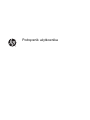 1
1
-
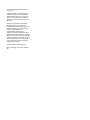 2
2
-
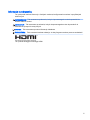 3
3
-
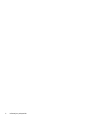 4
4
-
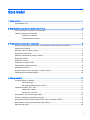 5
5
-
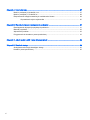 6
6
-
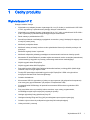 7
7
-
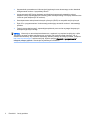 8
8
-
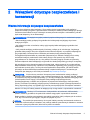 9
9
-
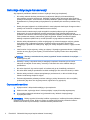 10
10
-
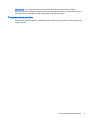 11
11
-
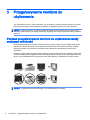 12
12
-
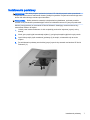 13
13
-
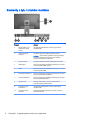 14
14
-
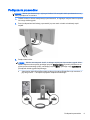 15
15
-
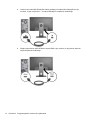 16
16
-
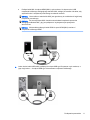 17
17
-
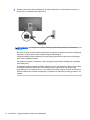 18
18
-
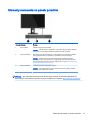 19
19
-
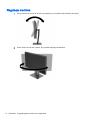 20
20
-
 21
21
-
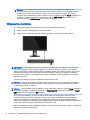 22
22
-
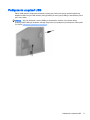 23
23
-
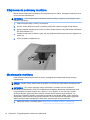 24
24
-
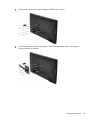 25
25
-
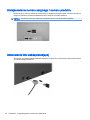 26
26
-
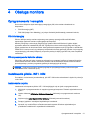 27
27
-
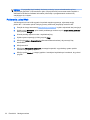 28
28
-
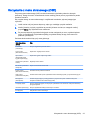 29
29
-
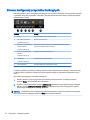 30
30
-
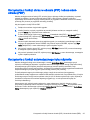 31
31
-
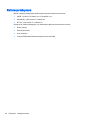 32
32
-
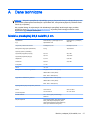 33
33
-
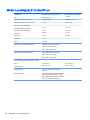 34
34
-
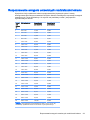 35
35
-
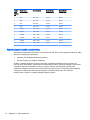 36
36
-
 37
37
-
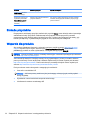 38
38
-
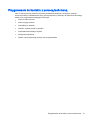 39
39
-
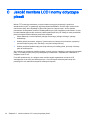 40
40
-
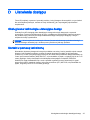 41
41
HP Z24s 23.8-inch IPS UHD Display Instrukcja obsługi
- Kategoria
- Telewizory
- Typ
- Instrukcja obsługi
Powiązane artykuły
-
HP DreamColor Z32x Professional Display instrukcja
-
HP Z27q 27-inch IPS 5K Display Instrukcja obsługi
-
HP Z27s 27-inch IPS UHD Display Instrukcja obsługi
-
HP ENVY 32-inch Media Display with Beats Audio instrukcja
-
HP Z Display Z34c 34-inch Ultra Wide Curved Display Instrukcja obsługi
-
HP EliteDisplay S240uj 23.8-inch USB-C Wireless Charging Monitor instrukcja
-
HP Z32 31.5-inch 4K UHD Display Instrukcja obsługi
-
HP HC240 24-inch Healthcare Edition Display Instrukcja obsługi
-
HP EliteDisplay S270n 27-inch 4k Micro Edge Monitor instrukcja
-
HP Z27 27-inch 4K UHD Display Instrukcja obsługi